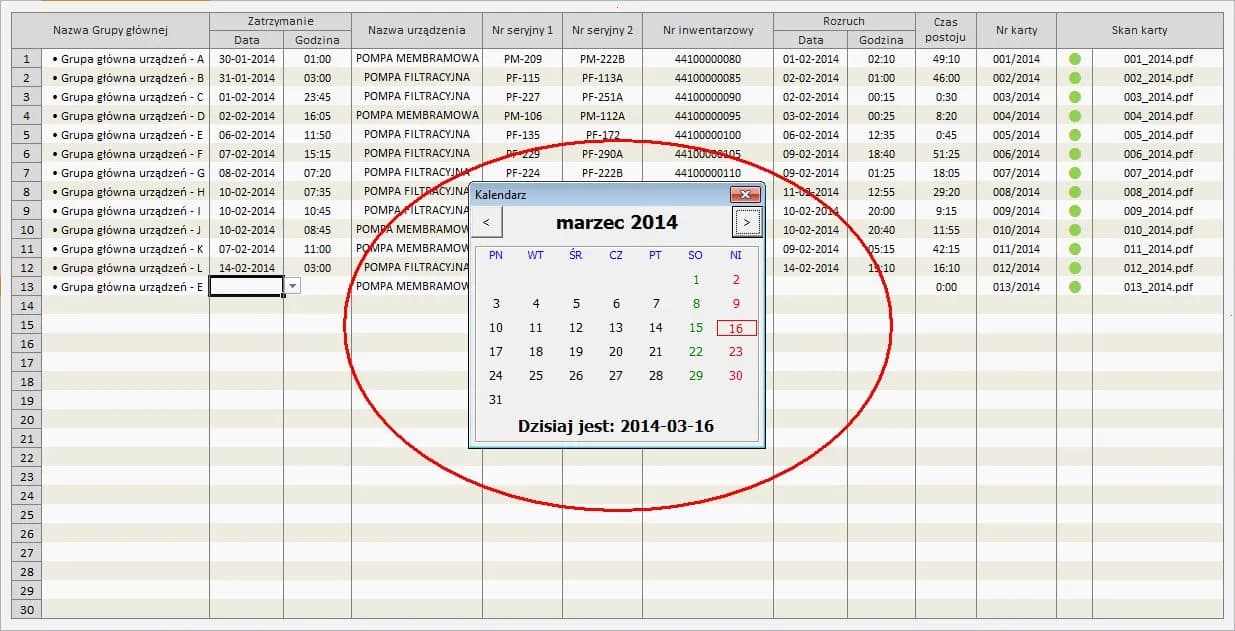Wstawianie kalendarza w programie Excel może znacząco usprawnić pracę z datami w arkuszach kalkulacyjnych. Proces ten wymaga włączenia karty Deweloper i wykorzystania kontrolki selektora dat. To praktyczne narzędzie eliminuje potrzebę ręcznego wpisywania dat. Dzięki niemu użytkownicy mogą szybko i precyzyjnie wybierać daty z intuicyjnego interfejsu kalendarza.
Najważniejsze informacje:- Kalendarz można wstawić poprzez kontrolkę selektora dat z karty Deweloper
- Narzędzie wymaga jednorazowej konfiguracji w opcjach Excela
- Kontrolka umożliwia automatyczne powiązanie wybranej daty z konkretną komórką
- System znacząco redukuje ryzyko błędów przy wprowadzaniu dat
- Funkcja działa we wszystkich nowszych wersjach programu Excel
Włączanie karty Deweloper w Excel
Karta Deweloper w Excelu to specjalne narzędzie przeznaczone do zaawansowanych funkcji programistycznych. Zawiera ona szereg przydatnych kontrolek, w tym kalendarz, który można wstawić do komórki. Dzięki niej wstawienie kalendarza do komórki Excel staje się prostsze.
- Otwórz Excel i kliknij menu Plik
- Wybierz zakładkę Opcje
- Przejdź do sekcji Dostosowywanie Wstążki
- Zaznacz pole wyboru przy opcji Deweloper
Po wykonaniu tych kroków, karta Deweloper będzie stale widoczna w głównym menu programu.
Dodawanie kontrolki kalendarza do komórki
Excel kontrolka kalendarza VBA to element formularza pozwalający na wizualne wybieranie dat. Jest to wygodniejsza alternatywa dla ręcznego wpisywania dat w komórkach.
Za pomocą tej kontrolki możemy tworzyć interaktywne formularze i automatyzować wprowadzanie dat. Excel formularz kalendarza w komórce znacząco przyspiesza pracę z datami.
- Przejdź do karty Deweloper
- Kliknij przycisk Wstaw
- Wybierz Kontrolkę selektora dat z sekcji Formanty ActiveX
- Narysuj kontrolkę w wybranym miejscu arkusza
- Dostosuj jej wielkość według potrzeb
Jak zmienić rozmiar i położenie kalendarza?
Kalendarz w Excelu krok po kroku można dostosować do własnych potrzeb. Możemy zmienić jego wielkość poprzez przeciąganie uchwytów na krawędziach kontrolki. Położenie zmienimy poprzez zwykłe przeciągnięcie kalendarza w wybrane miejsce.
- Używaj narożnych uchwytów do proporcjonalnej zmiany rozmiaru
- Zachowaj odstęp minimum 5 pikseli od krawędzi komórek
- Unikaj nakładania się kalendarza na inne elementy arkusza
Konfiguracja właściwości kalendarza
Właściwości kontrolki kalendarza pozwalają na dostosowanie jej zachowania i wyglądu. Dostęp do nich uzyskamy poprzez menu kontekstowe kontrolki.
Możemy określić format wyświetlania daty oraz zakres dostępnych dat do wyboru. Excel kalendarz wyboru daty oferuje szereg opcji personalizacji.
| Właściwość | Opis |
| Format | Określa sposób wyświetlania daty |
| MinDate | Minimalna data możliwa do wyboru |
| MaxDate | Maksymalna data możliwa do wyboru |
| Value | Aktualnie wybrana data |
| Enabled | Włączenie/wyłączenie kontrolki |
Wszystkie zmiany właściwości są zapisywane automatycznie po zamknięciu okna właściwości.
Formatowanie wyświetlania daty
Format daty można dostosować do potrzeb użytkownika poprzez właściwości kontrolki. Możemy wybrać krótki format daty (DD-MM-RRRR), długi format daty (Dzień, Miesiąc Rok) lub własny format niestandardowy. Warto pamiętać, że format daty wpływa na sposób jej zapisywania w powiązanej komórce.
Dostępne są różne separatory dat, takie jak kropki, myślniki czy ukośniki. Format daty możemy zmienić w dowolnym momencie bez wpływu na funkcjonalność kalendarza.
Przykładowe formaty to: "dd.mm.yyyy", "dd/mm/yyyy", "yyyy-mm-dd". Format "dd.mm.yyyy" jest najczęściej używany w polskich dokumentach.
Łączenie kalendarza z komórką Excela
Jak dodać kontrolkę kalendarza w Excel i połączyć ją z komórką? To proste zadanie wymagające krótkiego kodu VBA. Połączenie zapewni automatyczną aktualizację zawartości komórki po wybraniu daty.
Kod VBA można dodać poprzez edytor Visual Basic, dostępny w karcie Deweloper. Po jego dodaniu, każda zmiana daty w kalendarzu będzie automatycznie aktualizować powiązaną komórkę.
```vba Private Sub Calendar1_Click() Range("A1").Value = Calendar1.Value End Sub ```Powyższy kod przypisuje wybraną w kalendarzu datę do komórki A1. Możemy łatwo zmienić adres komórki, modyfikując wartość "A1" w kodzie. Kod wykonuje się automatycznie przy każdym kliknięciu w kalendarz.
Co zrobić gdy kalendarz nie działa?
Problemy z działaniem kalendarza najczęściej wynikają z nieprawidłowej konfiguracji. Warto sprawdzić ustawienia zabezpieczeń makr.
Błędy w kodzie VBA mogą również powodować nieprawidłowe działanie kontrolki. Szczególnie ważne jest poprawne nazwanie kontrolki w kodzie.
| Problem | Rozwiązanie |
| Kalendarz nie reaguje | Włącz obsługę makr |
| Błąd w kodzie | Sprawdź nazwę kontrolki |
| Data się nie aktualizuje | Zweryfikuj adres komórki |
| Kontrolka niewidoczna | Sprawdź warstwę obiektu |
Praktyczne zastosowania kalendarza w Excelu
Kalendarz świetnie sprawdza się w harmonogramach projektów, gdzie potrzebujemy szybkiego wprowadzania dat. Możemy go wykorzystać do planowania zadań, spotkań czy terminów realizacji. Excel jak wstawić kalendarz w komórkę to wiedza przydatna w codziennej pracy biurowej.
W systemach raportowania kalendarz ułatwia filtrowanie danych według dat. Kontrolka kalendarza eliminuje błędy przy ręcznym wprowadzaniu dat. Szczególnie przydaje się przy tworzeniu formularzy do wprowadzania danych.
Kalendarz można wykorzystać w arkuszach do planowania urlopów. Pracownicy mogą łatwo wybierać daty początku i końca urlopu. System automatycznie oblicza długość urlopu na podstawie wybranych dat.
Kontrolka kalendarza znacząco przyspiesza pracę z datami w Excelu. Eliminuje błędy i poprawia ergonomię pracy z arkuszami kalkulacyjnymi.Skuteczne wykorzystanie kalendarza w Excelu - korzyści i możliwości
Wdrożenie kalendarza w komórce Excel znacząco usprawnia pracę z datami w arkuszach kalkulacyjnych. Proces instalacji wymaga jedynie włączenia karty Deweloper i dodania kontrolki, co zajmuje zaledwie kilka minut. Dzięki intuicyjnemu interfejsowi, nawet początkujący użytkownicy mogą szybko opanować to narzędzie.
Excel kontrolka kalendarza VBA oferuje szerokie możliwości dostosowania do indywidualnych potrzeb. Od formatowania dat po automatyzację wprowadzania danych - wszystko można skonfigurować w prosty sposób. Dodatkowo, połączenie kalendarza z komórkami poprzez kod VBA otwiera nowe możliwości automatyzacji pracy.
Warto pamiętać, że kalendarz w Excelu to nie tylko wygoda, ale też eliminacja błędów przy ręcznym wprowadzaniu dat. To szczególnie istotne w przypadku tworzenia harmonogramów, planowania urlopów czy raportowania. Prawidłowo skonfigurowany kalendarz staje się nieocenionym narzędziem w codziennej pracy biurowej.